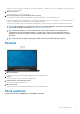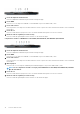Setup Guide
Desplace el dedo en la superficie táctil para mover el puntero del mouse. Toque para hacer clic con la izquierda y toque con dos dedos
para hacer clic con la derecha.
3. Área de clic derecho
Presione para hacer clic con el botón derecho.
4. Botón de encendido con lector de huellas dactilares opcional
Presiónelo para encender el equipo si está apagado, en estado de suspensión o en estado de hibernación.
Cuando la computadora esté encendida, presione el botón de encendido para ponerla en estado de reposo o mantenga presionado el
botón de encendido durante 10 segundos para forzar el apagado del equipo.
Si el botón de encendido cuenta con una lectora de huellas dactilares, coloque el dedo en el botón de encendido para iniciar sesión.
NOTA: Puede personalizar el comportamiento del botón de encendido en Windows. Para obtener más información,
consulte
Me and My Dell
(
Yo y mi Dell
) en www.dell.com/support/manuals.
NOTA: El indicador luminoso de estado de alimentación en el botón de encendido solo está disponible en
computadoras sin lectora de huellas dactilares. Los equipos que se envían con el lector de huellas dactilares
integrado en el botón de encendido no tendrán el indicador luminoso de estado de alimentación en el botón de
encendido.
NOTA: Para restablecer la batería, mantenga presionado el botón de encendido durante 25 segundos.
Pantalla
1. Micrófono izquierdo
Proporciona entrada de sonido digital para grabaciones de audio y llamadas de voz.
2. Cámara
Permite chatear por vídeo, capturar fotos y grabar vídeos.
3. Indicador luminoso de estado de la cámara
Se enciende cuando la cámara está en uso.
4. Micrófono derecho
Proporciona entrada de sonido digital para grabaciones de audio y llamadas de voz.
Parte posterior
Computadoras enviadas con NVIDIA GeForce GTX 1050 Ti o GTX 1650
Vistas de Dell G7 7590
9